普通表单数据权限
简介
普通表单的数据权限分为预定义权限和自定义权限,预定义权限是系统自带的权限组,只需添加相应的成员即可生效;自定义权限组是根据需求由管理员自行给成员分配权限。
注意:【管理全部数据】、【管理本人数据】和【查看全部数据】这个三个预定义权限组如果需要开启[批量打印]的权限,则需创建自定义打印模板,并在【模板使用范围】——【数据权限组】勾选全选并保存。
预定义权限组
预定义权限组即系统提供的一些常见的权限组设置,如果满足需求可以直接使用,添加成员即可。
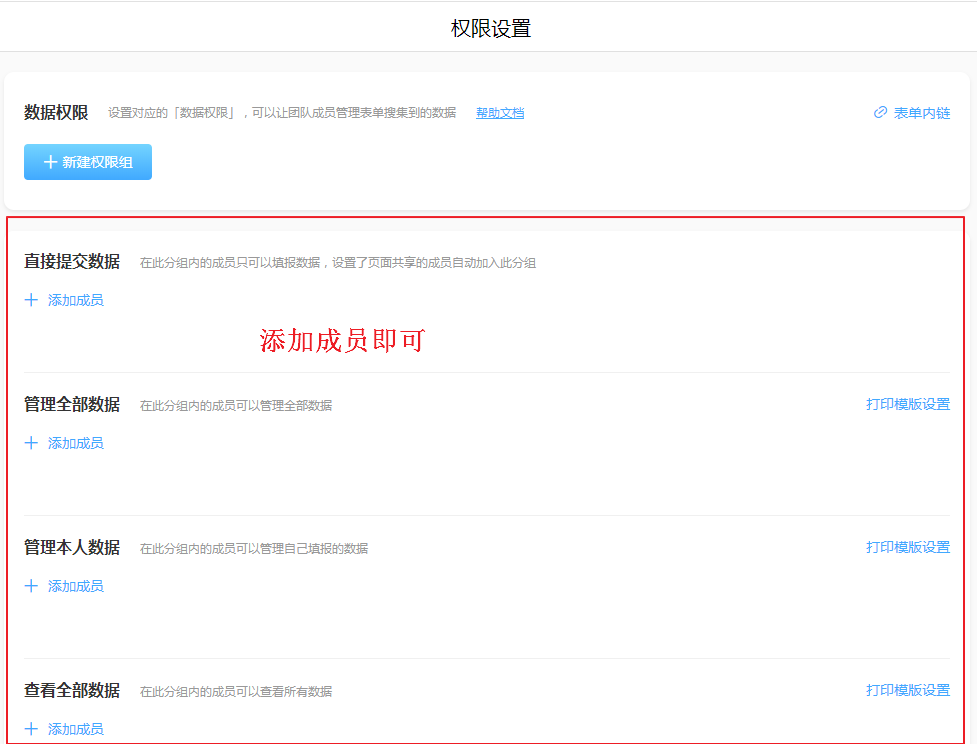
各个权限组的权限示意图:↓↓
自定义权限组
如果给出的预定义权限组不满足需求,还可以自定义权限组。自定义权限组,可以根据实际需求,更加精确得控制不同成员的权限。
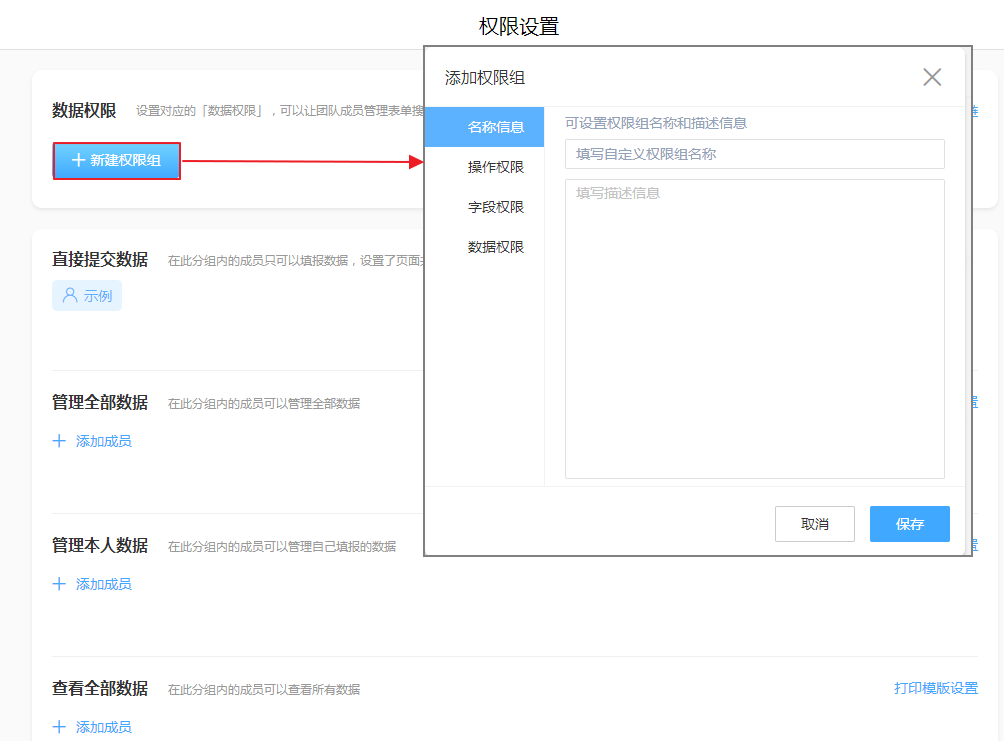
-
名称信息
即给该权限组命名(权限组名称为必填)并可对该权限组进行简单描述(描述信息为选填) -
操作权限
操作权限即勾选了就有对应的权限,可以对表单数据进行相应的操作。 -
添加
添加即设置完成后我们可在访问表单时新增数据。 -
查看 如果勾选了查看,那么可以查看该表单的所有数据。
-
编辑
如果勾选了可编辑,那么在查看单条数据明细时会出现编辑按钮,可对单行数据进行编辑修改操作。 -
删除
如果勾选了可删除,那么在查看单条数据明细时会出现删除按钮,可对单行数据进行删除操作,同时在报表查看页面有批量删除按钮,可以批量删除数据。 -
评论
如果勾选了可评论,如果数据有修改,可以在评论区与同事沟通交流。 -
动态
如果勾选了可查看动态,可以看到数据创建以及修改的操作记录。 -
导入
如果勾选了可导入,那么就可以批量导入数据。 -
导出
如果勾选了可导出,在访问表单时,会出现导出的按钮。成员导出Excel:
设置自定义权限,操作权限勾选『导出』,并保存>>>将表单共享给成员>>>成员在PC端访问表单时就可以导出Excel了。 -
批量打印
勾选批量打印后,那么就可将表单数据批量打印。批量打印仅支持自定义的打印模板。系统默认的打印仅可打印单条数据。 -
批量修改
如果勾选了可批量修改,那么就可以批量修改数据。 -
字段权限
字段权限的勾选决定该字段是否可编辑可见。 -
数据权限
-
(1)不设置任何条件,可管理范围是报表内所有数据。
-
(2)设置了条件之后,可管理范围是符合过滤条件的数据。
注意:如果有多个权限组设置了同一个成员,那么该成员将拥有设置了该成员权限组的所有权限,具体情况可参考:数据权限自定义权限组合并。
